IP-телефон Escеnе ЕS220 предназначен для корпоративных абонентов, предъявляющих высокие требования к внешним признакам телефонов, а так же к качеству изготовления устройств и удобству использования при этом сохраняя небольшую цену.

При создании данных устройств, изготовители и дизайнеры Escеncе пользуются единым подходом к дизайну, основным характеристикам и функциям, а так же к интерфейсу управления. Ряд этих устройств включает в себя как модели базовых телефонов, так и продвинутых устройств. Но все же их объединяет схожая черта, а именно обладание самыми важными функциями , которые необходимы телефонам корпоративного уровня.

Внешние признаки телефона Еscеnе ЕS220. Основными отличительными признаками модели являются:
-высококачественный материал, из которого изготовлен корпус устройства;
-подходит для работы в контактном центре;
-понятный интерфейс, а так же легкость настройки;
-меню на экране;
-поддержка русского языка;
-полная настройка телефона посредством экрана и кнопок;
-адаптирование телефона под работу с SIР- оборудованием;
-большая функциональность, поддержка большинства IР-АТС и операторов связи на данный момент.

Функции аппарата:
Возможность прямого подключения по SIР к виртуальным IР АТС (к примеру Brоаdwоrks, МФИ РТУ), к офисным IР АТС (например Аsterisk, ЗCX IР РBX, Аvaya IР Оffice).
Два Еthernet-порта (РC/LАN), которые обладают поддержкой VLАN и возможностью работы в режиме коммутации и маршрутизации.
Легкость установки и использования, возможность расширенной настройки (включая функции SIР и ДВО) посредством экранного меню или с помощью wеb-интерфейса.
Возможность использования двух вызовов одновременно на двух независимых учетных записях SIP.
Приспособленность к работе оператора в центре контактов (эргономика, еще один разъем RJ11 для гарнитуры оператора контакт-центра).
Поддержка громкой связи, возможность определения номера, способность удержания вызова, а так же возможность перевода и переадресации вызова; другие опции. Поддержка звука с высокой четкостью Vоice НD (кодек G.722).
VРN клиент встроенный в устройство.
Шифрование сигнального SIРS и медиа SRТP трафика.
Поддержка корпоративной записной книжки по протоколу LDАP или XМL или личной записной книги.
Экранное меню и интерфейс телефона с поддержкой русского языка.
Настройка IP телефона
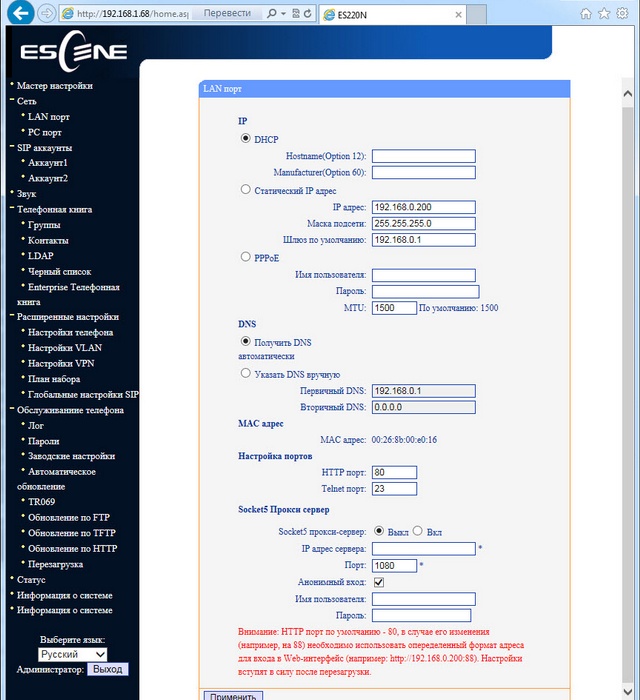
Информация о настройке взята с сайта habrahabr.ru. Все необходимые фотографии и расширенное описание находятся в архиве. Телефон может быть настроен или при помощи меню самого телефона, или с помощью веб-интерфейса. В отличие от большинства телефонов других производителей, которые оставляют минимум настроек в меню телефона и большее их число только через web-интерфейс, разработчики Escene решили сделать доступными из меню телефона помимо стандартных настроек, еще и настройки относящиеся к SIP аккаунтам. Такой шаг вполне оправдан, в некоторых случаях, настроить телефон можно быстрее. К тому же, иногда могут возникнуть проблемы с доступом к телефону через web-интерфейс или потребуется удаленно объяснить сотруднику как перенастроить его телефон. Неподготовленному человеку будет проще использовать меню телефона, нежели web-интерфейс.
Первоначальная настройка
Мы включили телефон, подключили порт LAN к локальной сети, которая имеет доступ к IP АТС. Компьютер сотрудника через кабель подключили в порт PC.
Включим русский язык в меню:
Нажмите кнопку «OK», она находится посреди блока навигационных кнопок, откроется меню. Для перемещения по меню используйте кнопки навигации «Вверх» или «Вниз», для возврата в предыдущий пункт используйте кнопку «С». Далее, нажмите цифру 1 (или кнопку «OK»), что соответствует выбору меню «Language», пользуясь кнопками навигации «вверх» или «вниз» выберете «Russian» и нажмите «OK». Затем нажмите кнопку «C» до тех пор, пока не выйдите из меню.
Настроим сетевые параметры:
Нажмите «OK», далее выберите меню «Настройки» (или нажмите цифру 6), цифра 2 — «Расширенные настройки», по умолчанию пароль пустой, просто нажмите «ОK». Если необходимо настроить VLAN (пункт меню 2) перейдите в соответствующее меню и настройте его ID и приоритет. Далее, выберите «Сеть», затем «порт LAN», по умолчанию, после загрузки телефона, включается DHCP клиент, который пытается получить IP адрес, поэтому в сети, где находится IP-телефон, должен быть DHCP сервер. Если все настройки выполнены правильно, то телефон получит IP адрес и будет готов к дальнейшей настройке.
Если необходимо использовать статический IP адрес, нажмите цифру 1 — «Тип» , выберите «Статический» и нажмите «OK». По умолчанию на телефоне настроен IP 192.168.0.200, для изменения настроек IP адреса, маски, шлюза и DNS пользуйтесь кнопками меню и навигационными клавишами, после сохранения настроек телефон перезагрузится. Обращаю внимание, что в данном меню «Порт LAN» можно настроить порт для доступа к web-интерфейсу, по умолчанию он равен 80, а так же порт для доступа на телефон по telnet.
Настройка Порт PC (Меню –> Настройки –> Расширенные настройки –> Сеть –> Порт PC). Здесь настраивается режим работы сети между портами PC и LAN. В режиме моста это двух-портовый коммутатор с поддержкой отдельного тегированного или не тегированного VLAN для порта LAN или PC. Если установить режим Маршрутизатор, то порту PC назначается IP и маска, между LAN и PC включается адресная трансляция NAT, так же можно включить DHCP сервер. Таким образом, телефон становится еще и маршрутизатором с поддержкой NAT.
Теперь проверим корректность настроек сети и посмотрим IP адрес, который был назначен по DHCP, для этого нажмите «OK», выберите «Статус», далее цифра 1 — «Сеть», в данном случае IP адрес, присвоенный по DHCP: 192.168.1.68
Настройка дополнительных функций телефона выполняются в «Меню» –> «Функции»
Автоответ позволяет настраивать автоматический ответ на вызов без поднятия трубки.
DND позволяет отклонять все вызовы в случае занятости абонента.
Номер VM — установить номер для доступа к голосовой почте (по умолчанию это номер *97 — стандартный номер для доступа голосовой почты дистрибутива Asterisk с FreePBX).
Горячая линия позволяет установить автоматический набор заданного номера немедленно или с установленным таймаутом.
Переадресация позволяет установить условную и безусловную переадресацию на указанные номера.
Поддержка дополнительных видов обслуживания (ДВО) и программируемые кнопки
Телефон поддерживает две независимые учетные записи SIP, то есть регистрацию на двух разных IP АТС. При одновременной регистрации обоих линий, по умолчанию, будет использовать первая линия. Для переключения на вторую линию (она должна быть настроена) и возврата на первую используйте кнопки «Line 1» и «Line 2».
IP телефон поддерживает два одновременных вызова, поэтому для использования одновременной SIP регистрации на обеих линиях в настройках учетных записей SIP для каждой линии нужно выставить параметр «Количество линий, используемых аккаунтом» равным 1 (по умолчанию значение равно 2). То есть устройство поддерживает всего две линии, вы можете распределить их по своему усмотрению: или назначить обе линии первому SIP аккаунту, или распределить по одной линии на каждый SIP аккаунт и зарегистрировать оба одновременно.
Кнопка Conference позволяет перевести вызов, перевод вызова реализован при помощи сообщения SIP 302 Moved Temporarily. Это сообщение на сегодняшний день практически все IP АТС представленные на рынке.
Кнопка Transfer — перевод вызова с консультацией и вслепую, так же использует SIP 302 Moved Temporarily.
Кнопка Hold/Pickup позволяет или поставить вызов на удержание во время разговора или перехватить вызов. По умолчанию при нажатии на эту кнопку срабатывает стандартная комбинация 123, её можно переназначить через web-интерфейс в меню «Расширенные настройки» -> «Настройки телефона» параметр «Код перехвата вызова».
Кнопка Redial позволяет повторить набор последнего номера.
Кнопка Громкая связь позволяет включить или выключить громкую связь, ответить на вызов с включением громкой связи или завершить вызов, если разговор состоялся через громкую связь.
Для доступа к журналам вызовов нажмите кнопку «OK», затем цифру 3 (соответствует пункту меню «История вызовов»). Журнал вызовов содержит записи о последних исходящих, входящих и пропущенных вызовах. Каждый журнал хранит до 20 последних вызовов.

Originally posted 2019-06-27 10:32:15. Republished by Blog Post Promoter
